概要:この記事では、フォーマット済みのハードドライブからデータを復元する方法と、3つの手順で最適なソフトウェアを使用してこれらのファイルを復元する方法について説明します。
ハードドライブをフォーマットしているときに何か問題が発生しましたか?バックアップが正しくないものがありますか、それともバックアップがまったくありませんか?あなたが失ったファイルを取り戻す簡単で簡単な方法が欲しいですか?
ハードドライブをフォーマットした後、復元ボタンはありません
ハードドライブをフォーマットした後に重要なファイルを失うことは非常に問題になる可能性があります。ディスクをフォーマットした後、ごみ箱に入った後に見つからないファイルを見つけることはできません。フォーマットされたファイルは直接非表示になるため、見つかりません。
しかし、心配する必要はありません。彼らはデータ復旧と呼ばれる小さなトリックを行います。このソフトウェアは、フォーマットされたストレージドライブだけでなく、誤って削除されたファイルやウイルスによって削除されたファイルも回復します。より多くのフォーマットされたハードドライブからデータを回復する方法について説明する前に、の後ろ、どのようにあなたがすべてで削除されたデータを回復することができ原則を見てみましょう。
データ復元の原理
なぜ消してしまったデータを復元できるのでしょうか?データを復元する前に、まずはデータ復元の原理を知っておきましょう!
ストレージドライブのフォーマットによってファイルが削除されても、 データ実体がまだハードディスク存在します、 管理情報のみが消去されてデータは見えなくなるだけです。 はい、フォーマット中にすべてのファイルが削除され、フォーマット後にファイルが消えるように見えるという警告があります。 しかし、本当に、彼らはまだそこにいます。
この時データの存在領域が新しいデータに上書きされると、削除されたファイルは本当に失われます。 そのため、ファイルが削除されてから新しいファイルで上書きされるまでの間、削除されたデータをより高い成功回復率で回復できます。この時データ復元ソフトを使えば、見えないですがまだ存在するデータを見える状態にし、復旧することができます。
データ消失した後に、できるだけ早めに復元作業に取り掛かりましょう。早ければ早いほど復元できる確率が高いです。
データ復旧ソフトウェア
フォーマットまたは意図しない削除によって失われたデータを回復するには、データ回復ソフトウェアを使用します。 Bitwar Data Recoveryという名前の無料のデータ復旧ソフトウェアを紹介します。 これは、Windows 10以前のオペレーティングシステム、Mac、さらにはモバイル(Android、iPhone)でも使用できる、信頼性の高い強力なファイル回復プログラムです。
このデータ回復ソフトウェアは、フォーマットされたハードドライブから削除されたファイルを回復するだけでなく便利です。その上、誤って削除したり、ウイルスから削除したファイルで失われたデータの回復にも役立ちます。
非常に使いやすいため、3つの簡単な手順しかありません。 フォーマットされたハードドライブからデータを回復する方法を知りたい場合、最初のステップはこのソフトウェアをダウンロードしてインストールすることです。
ヒント:スキャンしているのと同じドライブにデータ回復ソフトウェアをインストールしないでください。
フォーマットされたハードドライブからデータを回復する手順
Bitwar Data Recoveryソフトウェアをインストールし、ソフトウェアアカウントを作成したら、削除されたファイルを回復する3段階のプロセスに進むことができます。
ステップ1:パーティションまたはドライブを選択
ソフトウェアを開くと、コンピューターに存在するすべてのストレージドライブと接続しているUSBフラッシュドライブ、SDカードなどがすぐに検出されます。スキャンするものをクリックし、[次へ]をクリックします。
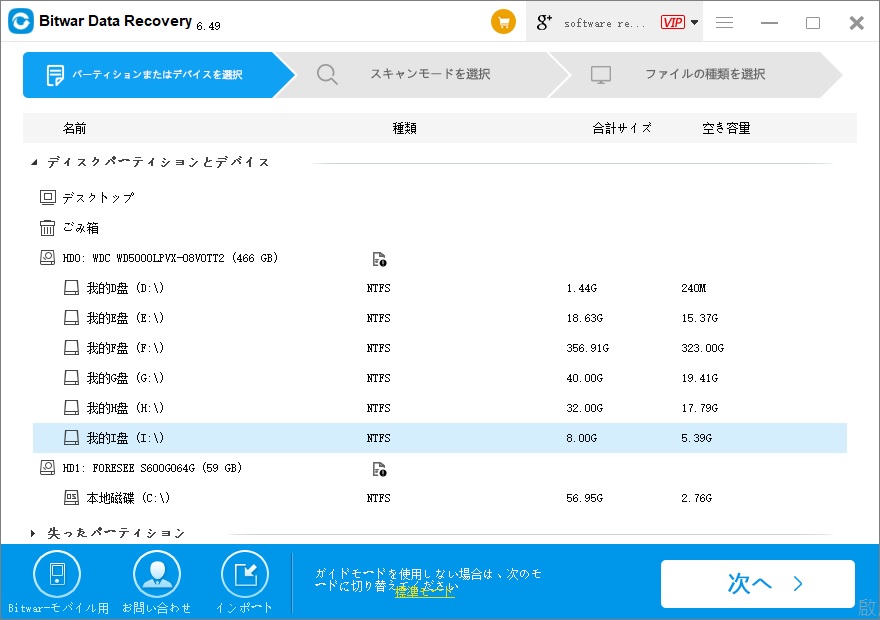
ステップ2:スキャンモードを選択する
Bitwar Data Recoveryは、さまざまな状況でさまざまなスキャンモードを適用する必要があります。[クイックスキャン]は、削除または失われたファイルをスキャンする最速の方法であり、元のファイル名で完全にファイルを回復できます。
[ディープスキャン]は、ドライブのより徹底的なスキャンであり、ファイル名やその他の詳細に関するデータがないドライブのセクターを検索します。ただし、高速スキャンには時間がかかり、回復されたファイルにはFile0000001、File0000002などの一般的なファイル名が付けられます。クイックスキャンで必要なファイルが見つからなかった場合は、このモードを使用してより多くのファイルをスキャンしてみてください。
[初期化したファイルの復元]スキャンモードは、状況に合った正確な機能です。クイックフォーマットを実行した後、失われたファイルをスキャンできます。
探しているデータを上書きするのに十分な大きさのファイルを作成していないことを確認してから、[次へ]をクリックするだけです。
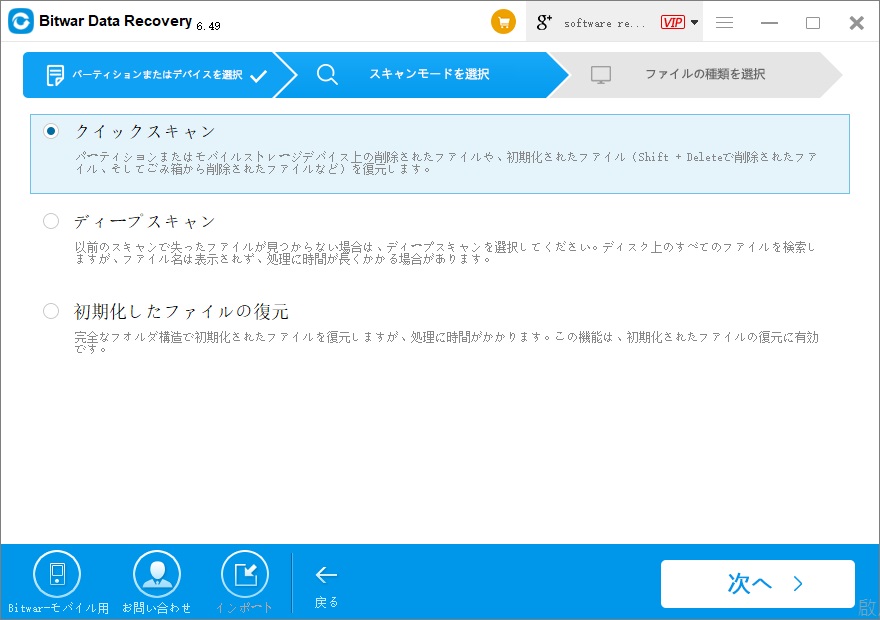
ステップ3:ファイルの種類を選択する
探している特定のファイルタイプがある場合、それらを絞り込むとスキャンがはるかに高速になります。 データリカバリのこのステップでは、ウィンドウとそれらの隣のボックスに異なるファイルタイプがリストされます。
回復するファイルの種類のボックスにチェックマークを付けます。 複数のファイルタイプをクリックすることもできます。 必要なファイルの種類がリストにない場合は、「その他のファイル」ボックスをクリックすることもできます。
また、すべての種類のファイルをカバーする場合は、[すべての種類を選択]オプションが付いたボックスをクリックし、[スキャン]をクリックします。
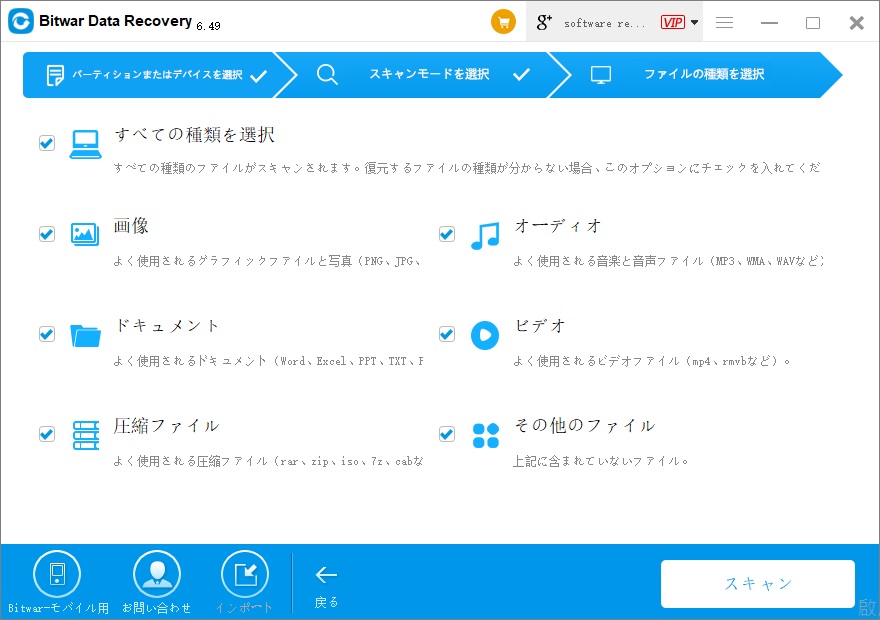
スキャン後、プレビューオプションを使用してファイルを確認できます。 このビューを使用すると、画像やビデオなどのプレビューが可能なファイルのサムネイルを表示できます。
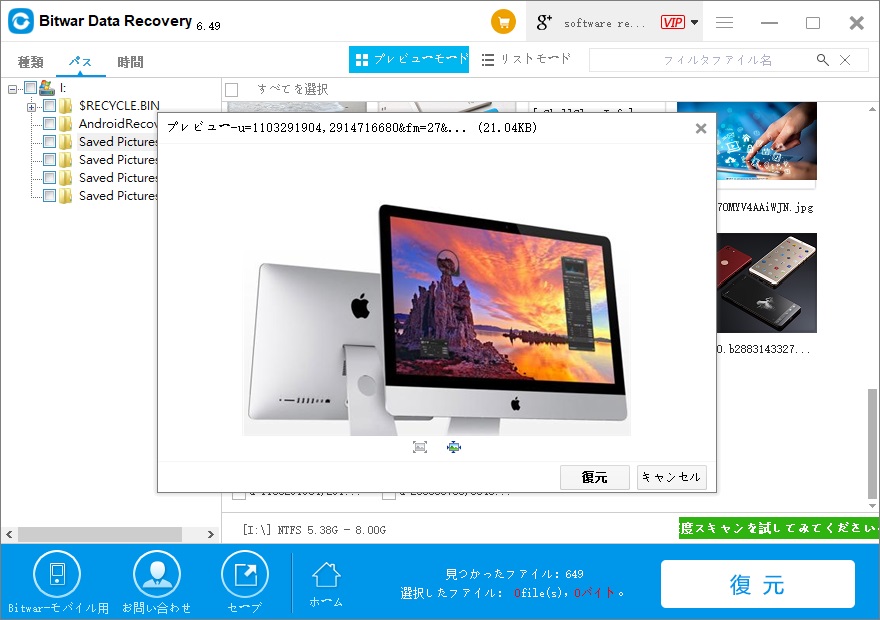
回復したいファイルの保存先フォルダを設定して、おめでとうございます! 失われたファイルが戻ってきました! スキャンを保存する場合は、エクスポートオプションも使用できます。
今すぐBitwar Data Recoveryをインストールして、必要なデータを取り戻しますか。





